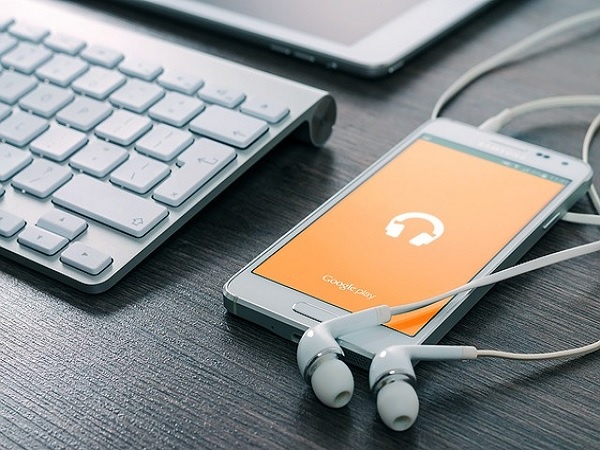
パソコンに入っている音楽をスマートフォンに取り込もうと思ったけど、方法がよく分からないとか、USBで繋いだけど、どうやって音楽データを移動したらいいのか分からなく、音楽を移動できない。
と、言った場合に、他を色々と調べたりするのが面倒くさい!なら、簡単にできる方法がありました。初心者でも簡単操作で移動できる方法がありました。
そこで今回は、パソコンから音楽データを移行してスマホに取り込みたいと思います。
目次
AndroidもiPhoneにも対応した音楽管理アプリ
スマートフォンとパソコンを接続して、音楽データの同期が簡単にできる「doubleTwist Player」アプリ。
無料で利用する時には、USBケーブルを接続して、音楽データを移行することになりますが、有料機能を購入すると、Wi-Fiによる無線での同期ができるようになります。
「iTunes」で作成したプレイリストを、iPhoneに読み込むこともできるので、iPhoneユーザーにもオススメです。
音楽だけではなく、動画や画像の同期にも対応しています。
公式サイトからパソコンにソフトをインストールして起動したら、スマートフォンをパソコンと接続します。
「Ok,got it!」をクリックして、スマートフォンのアプリを起動し、「Music」をタップして、「Sonic Now」をタップすることで同期できます。
※同期とは、内容が同じになるように更新することです。
パソコンにある音楽・画像・動画をスマホに移行する方法
パソコン側にDOUBLETWISTを導入
doubleTwistをインストールする
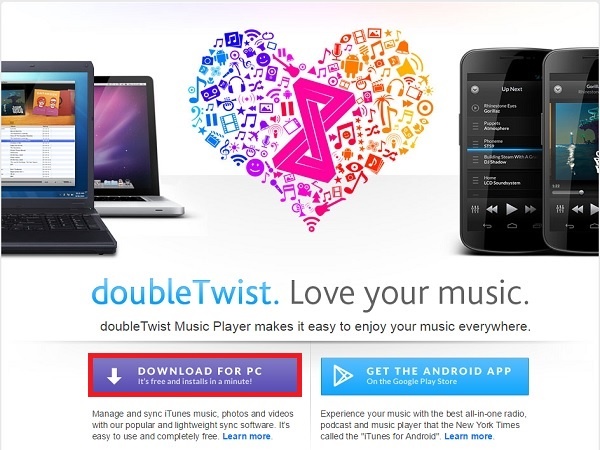
「doubleTwist」のサイトにアクセスして、「DOWNLOAD FOR PC」をクリックして、インストーラーをダウンロードします。
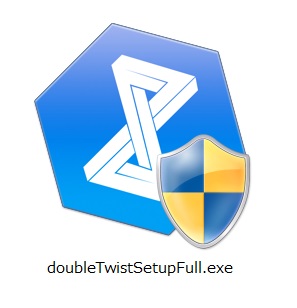
インストーラーをダブルクリックして、インストールします。
doubletwistを起動する
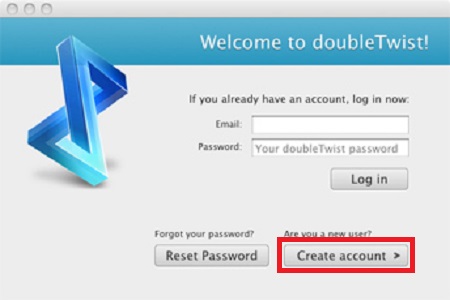
初めてログインするので、「Create account」をクリックします。
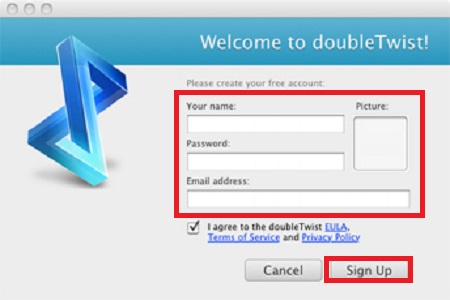
名前、パスワード、メールアドレスを記入して、「Sign Up」をクリックします。
登録したメールアドレスにメールが届くので、メール本文にあるURLをクリックしてアカウントを有効にして、doubletwistにログインします。
スマートフォン側にDOUBLETWISTを導入
doubleTwistをインストールする
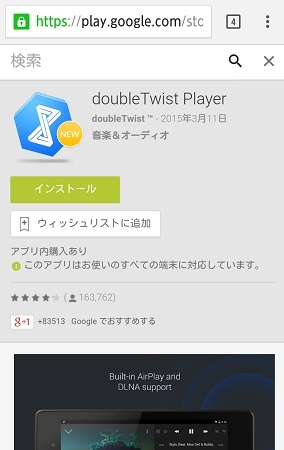
Android(アンドロイド)なら「Google Playストア」から、radikoを検索して「インストール」をタップします。
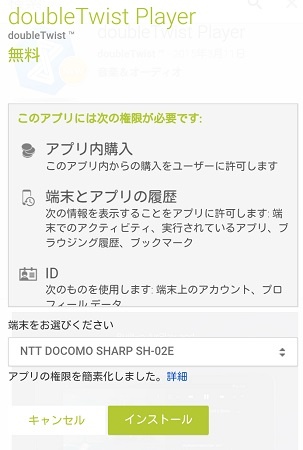
アプリインストールに必要な権限の確認画面が表示されるので、「端末」を設定して、「インストール」をタップします。
doubletwistを起動する
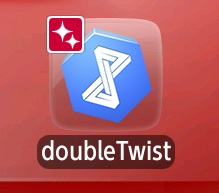
インストールすると、「doubleTwist」アプリのアイコンがスマートフォンに表示されるので、「doubleTwist」のアイコンをタップします。
パソコンの音楽データをスマートフォンに移す
パソコンの「doubleTwist」とスマートフォンの「doubleTwist」を立ち上げたまま、USB接続します。
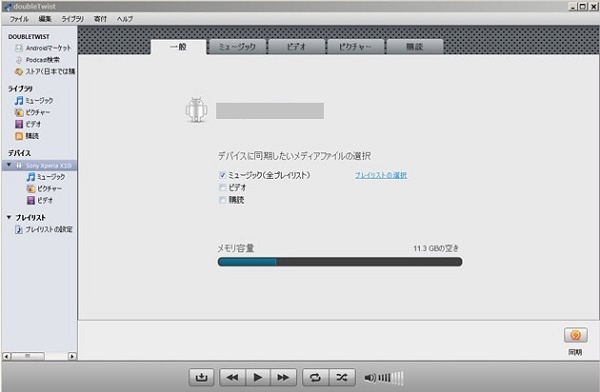
USBを接続すると自動で端末を認識します。パソコンに保存されている音楽データを自動で同期してくれ、転送が始まります。
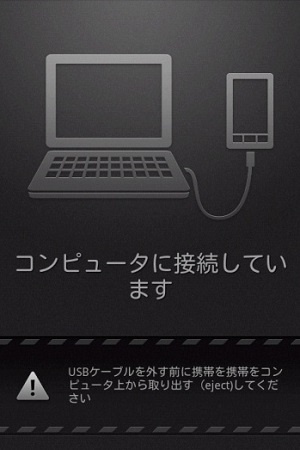
スマートフォン側の画面です。こちらも自動で認識しています。
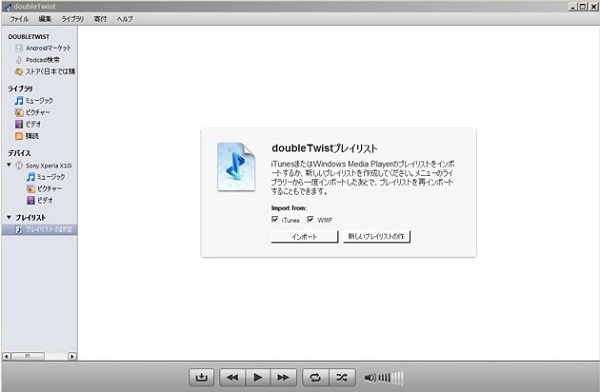
パソコンに保存されているデータをすべて同期したくない場合は、事前にプレイリストを作成しておき、プレイリストだけを同期するように登録する必要があります。
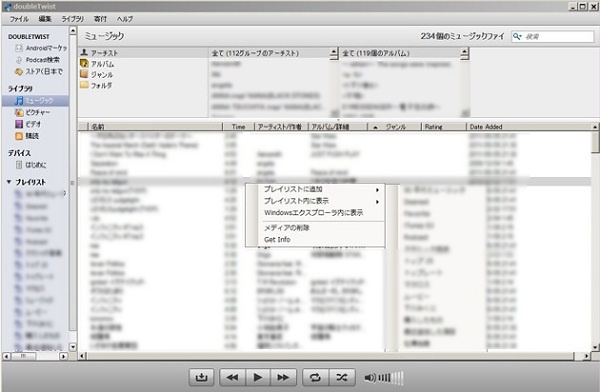
プレイリストを作成する際には、ミュージックからプレイリストに追加したい曲を右クリックして、新規を選ぶと新しいプレイリストを作れます。
既存のプレイリストに音楽を追加するなら、右クリックし、追加したいプレイリストを選択すれば、追加することができます。
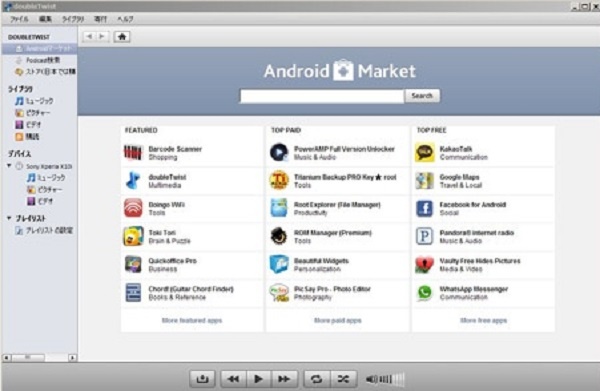
「doubleTwist」から「Androidマーケット」にアクセスすることもでき、ポットキャストの購入もできます。

Android端末のポットキャスト検索中の画面です。
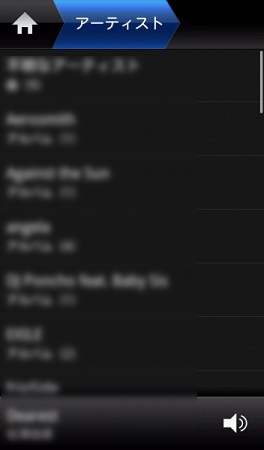
Androidにパソコンの音楽データを同期できました。Androidをメディアプレイヤーとして利用できます。
シンプルで操作性が良く、分かりやすいです。
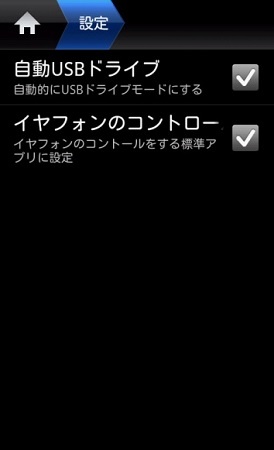
最後に、設定画面に行き、「自動USBドライブ」のチェックを外しておきます。
パソコンと繋いだ時に自動で同期しても構わないなら、そのままでもいいですが、毎回、同期するのが嫌だというなら、チェックを外しておきましょう。
編集後記
アプリを使って簡単に、パソコンの音楽データをスマートフォンに取り込むことができます。
操作方法はとても簡単ですので、スマホに音楽データを取り込みたいと思っているならオススメです。

コメントを残す